
Roku ของคุณทำอะไรได้มากกว่าแค่สตรีมจากเว็บ ใช้เพื่อดูไฟล์วิดีโอที่คุณดาวน์โหลดหรือริปเองหรือแม้แต่เล่นคอลเลคชันเพลงส่วนตัวของคุณ คุณสามารถทำได้ด้วยไดรฟ์ USB หรือผ่านเครือข่ายท้องถิ่น
แน่นอนคุณทำได้ เสียบคอมพิวเตอร์เข้ากับทีวีของคุณ และเล่นวิดีโอด้วย VLC หรือเครื่องเล่นสื่อที่คล้ายกัน แต่การใช้ Roku ช่วยให้คุณมีรีโมทและอินเทอร์เฟซที่สะดวกสบายซึ่งออกแบบมาสำหรับการควบคุมจากโซฟาของคุณ
ใช้ USB Drive กับ Roku Media Player
ที่เกี่ยวข้อง: วิธีใช้ Handbrake เพื่อแปลงไฟล์วิดีโอเป็นรูปแบบใดก็ได้
Roku บางรุ่นมีพอร์ต USB ในตัว Roku 3 นำเสนอคุณลักษณะนี้มาโดยตลอดและ Roku 2 รุ่นใหม่กว่า (แม้ว่าจะไม่ใช่รุ่นเก่าของ Roku 2) มีพอร์ต USB นี่เป็นวิธีง่ายๆในการรับวิดีโอเพลงและรูปภาพจากคอมพิวเตอร์ไปยังทีวีของคุณ
วางไฟล์มีเดียลงในไดรฟ์ USB บนคอมพิวเตอร์ของคุณเสียบเข้ากับพอร์ต USB บน Roku ของคุณแล้วเปิดช่อง Roku Media Player คุณสามารถค้นหาช่องนี้ได้ในร้านค้าบน Roku ของคุณหรือ เพิ่มจากเว็บเบราว์เซอร์ของคุณที่นี่ . เลือกอุปกรณ์ USB ที่เชื่อมต่อเลือกไฟล์มีเดียและเล่น
ไฟล์สื่อต้องอยู่ในรูปแบบที่รองรับมิฉะนั้นจะไม่เล่นบน Roku ปรึกษา รายการรูปแบบที่รองรับอย่างเป็นทางการ เพื่อให้แน่ใจว่าช่องรองรับไฟล์สื่อของคุณ หากคุณมีประเภทไฟล์ที่ไม่รองรับคุณสามารถทำได้ตลอดเวลา แปลงรหัสด้วยยูทิลิตี้เช่น Handbrake ก่อนใส่ลงในไดรฟ์ USB
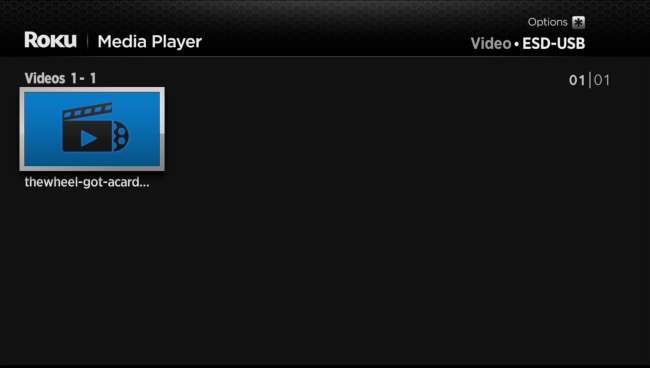
ใช้ Plex Media Server และ Roku Channel
ที่เกี่ยวข้อง: วิธีการตั้งค่า Home Media Server ที่คุณสามารถเข้าถึงได้จากทุกอุปกรณ์
คุณจะพบช่องทางต่างๆ (ซึ่งโดยพื้นฐานแล้วเป็นเพียง "แอป" สำหรับ Roku ของคุณ) สำหรับการเข้าถึงไฟล์สื่อส่วนตัวของคุณเอง บนร้านค้าช่อง Roku . ในบรรดาสิ่งเหล่านี้คือ ช่องทางสำหรับเซิร์ฟเวอร์สื่อ Plex ยอดนิยม . ติดตั้ง Plex บนคอมพิวเตอร์และคุณสามารถทำได้ ใช้คอมพิวเตอร์เครื่องนั้นเป็นเซิร์ฟเวอร์สื่อ จากอุปกรณ์ทั้งหมดของคุณสตรีมเนื้อหาไปยัง Roku ของคุณผ่านเครือข่ายได้อย่างง่ายดาย Plex ยังสามารถสตรีมไปยังสมาร์ทโฟนแท็บเล็ตแล็ปท็อปและอุปกรณ์อื่น ๆ ที่คุณมี
Plex เป็นโซลูชันไลบรารีสื่อสำหรับผู้ใหญ่และยังสามารถแปลงไฟล์สื่อโดยอัตโนมัติได้ทันทีเพื่อให้แน่ใจว่าพวกเขาจะเล่นบน Roku ของคุณแม้ว่าไฟล์เหล่านั้นจะอยู่ในรูปแบบที่ไม่รองรับก็ตาม
อย่าลังเลที่จะตรวจสอบรายชื่อแอปทั้งหมดสำหรับการเข้าถึงไฟล์สื่อส่วนตัวของคุณเองใน Channel store ของ Roku มีตัวเลือกอื่น ๆ ที่คุณอาจต้องการหากคุณกำลังมองหาสิ่งที่ไม่เสียค่าใช้จ่าย
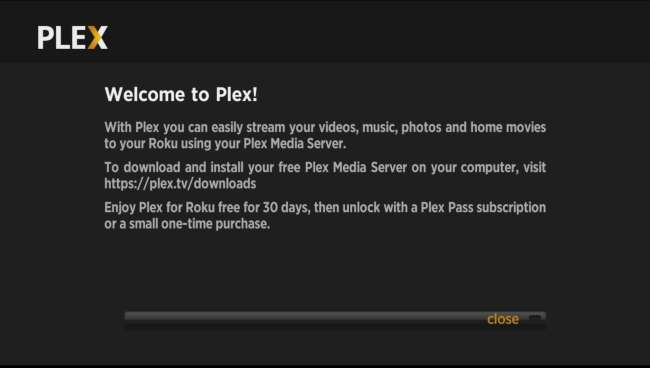
เข้าถึงไฟล์ผ่านเครือข่ายด้วย Roku Media Player
ที่เกี่ยวข้อง: แบ่งปันและสตรีมสื่อดิจิทัลระหว่างเครื่อง Windows 7 บนเครือข่ายภายในบ้านของคุณ
ช่อง Roku Media Player ยังสามารถเชื่อมต่อกับเซิร์ฟเวอร์ DLNA บนเครือข่ายท้องถิ่นของคุณและสตรีมวิดีโอและเพลงแบบไร้สายได้ หากคุณใช้ Windows คุณสามารถทำได้ ใช้แผงควบคุม“ ตัวเลือกการสตรีมสื่อ” เพื่อกำหนดค่า Windows ให้ทำงานเป็นเซิร์ฟเวอร์ DLNA จากนั้นคุณจะสามารถเรียกดูไฟล์มีเดียที่แชร์บน Roku ของคุณและเล่นผ่านเครือข่ายได้ตราบใดที่พีซีของคุณยังคงเปิดเครื่องอยู่
สมมติว่า Roku และคอมพิวเตอร์ของคุณอยู่ในเครือข่ายท้องถิ่นเดียวกันคุณจะเห็นเซิร์ฟเวอร์ DLNA ปรากฏขึ้นข้างอุปกรณ์ USB เมื่อคุณเปิดช่อง Roku Media Player
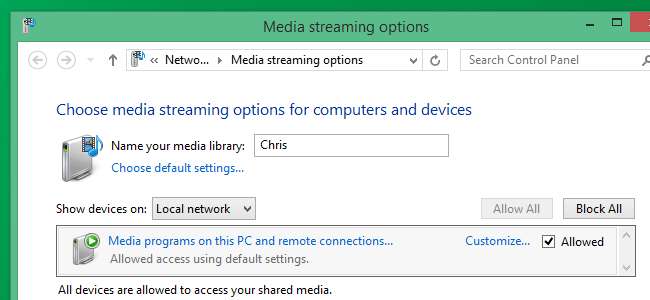
เล่นบน Roku จากสมาร์ทโฟนของคุณ
แอป Roku สำหรับสมาร์ทโฟนเช่น iPhone และโทรศัพท์ Android มีคุณสมบัติ“ เล่นบน Roku” ซึ่งช่วยให้คุณสามารถเล่นไฟล์วิดีโอและเพลงที่เก็บไว้ในโทรศัพท์ของคุณผ่านเครือข่าย Roku ของคุณจะสตรีมไฟล์จากโทรศัพท์ไปยังทีวีของคุณ
ในการใช้งานให้ติดตั้งแอป Roku บนโทรศัพท์ของคุณแล้วเปิดใช้งาน มันจะค้นหา Roku บนเครือข่าย Wi-Fi ของคุณโดยอัตโนมัติ เลือกคุณสมบัติ“ เปิดเล่น” และเริ่มเล่นเนื้อหาบน Roku ของคุณ โปรดจำไว้ว่าไฟล์เหล่านี้จะต้องมีอยู่ในโทรศัพท์ของคุณ
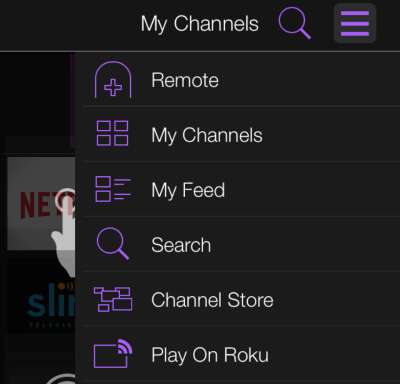
แล้ววิธีไหนดีที่สุด? ถ้าคุณต้องการรับไฟล์บน Roku ของคุณด้วยความยุ่งยากเล็กน้อยวิธีการไดรฟ์ USB ที่ดีและล้าสมัยก็ใช้ได้ดี คุณไม่ต้องกังวลเกี่ยวกับปัญหาเครือข่ายที่รบกวนการเล่นของคุณอีกด้วย
หากคุณต้องการดำเนินการนี้อย่างต่อเนื่องคุณอาจต้องการพิจารณาตั้งค่า Plex บนพีซีของคุณและเชื่อมต่อจาก Roku ของคุณ เป็นประสบการณ์ที่ลื่นไหลกว่าการใช้ DLNA หรือแอปสมาร์ทโฟน Roku และไม่จำเป็นต้องมีการลากไฟล์สื่อไปมาระหว่างคอมพิวเตอร์ของคุณและ Roku ผ่านไดรฟ์ USB
เครดิตรูปภาพ: Mike Mozart บน Flickr







